أصبح التدريس عبر الإنترنت من خلال مؤتمرات الفيديو أفضل طريقة للتواصل مع الطلاب خلال الأشهر القليلة الماضية. تم إغلاق المدارس وترك الطلاب من جميع الأعمار للتعلم افتراضيًا ، والعديد منهم لأول مرة. قد يكون الانتقال إلى التعلم عبر الإنترنت أمرًا صعبًا ، لذلك قمنا بإعداد هذا الدليل لمساعدتك على طول الطريق. تابع القراءة للعثور على أفضل منصة لعقد مؤتمرات الفيديو لك.
أي منصة تختار؟
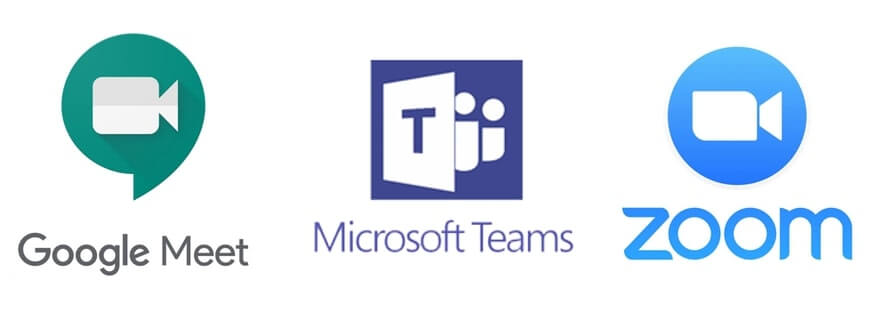
عندما يتعلق الأمر بالتدريس عبر الإنترنت من خلال مؤتمرات الفيديو ، فهناك 3 منصات رئيسية للاختيار من بينها. كل واحدة مختلفة قليلاً ، لذا ألق نظرة على الملخصات القصيرة أدناه لمعرفة أيها سيعمل بشكل أفضل بالنسبة لك.
تكبير
لقد كان Zoom موجودًا منذ سنوات ولكنه شهد مؤخرًا نموًا سريعًا. إنشاء حساب بسيط للغاية ومجاني. هناك خيارات قابلة للترقية ، مع السقوط الكبير الوحيد للإصدار المجاني هو 40 دقيقة. ولكن في هذه اللحظة ، بالنسبة للمعلمين ، يتم التنازل عن هذا الحد.
بسبب النمو السريع ، كان Zoom يواجه بعض المشكلات الأمنية. مع كل الخيارات القابلة للتخصيص المتوفرة في Zoom ، يمكنك الآن جعله آمنًا بعدة طرق مختلفة. باستخدام Zoom ، لديك خيارات لكل ميزة تقريبًا. هناك قيود مفيدة يمكنك وضعها على طلابك لا توجد في الأنظمة الأساسية الأخرى. فقط كن حذرًا لأنه كلما زادت الخيارات ، زاد الشعور بالإرهاق.
فرق مايكروسوفت
لا تعد Teams نظامًا أساسيًا لمؤتمرات الفيديو فحسب ، بل إنها أيضًا طريقة لإدارة فصلك الدراسي. تواصل وتعاون مع طلابك من خلال الملفات والمحادثات والمشاركات في أي وقت. للمشاركة في الوقت الفعلي ، حدد موعدًا لفصل مؤتمرات الفيديو مع طلابك.
لاستخدام Teams ، يجب عليك التسجيل للحصول على حساب Office 365. إذا كانت مدرستك مؤسسة مقرها Microsoft ، فسيعمل هذا النظام الأساسي بشكل رائع بالنسبة لك لأنه يمكن استخدام تطبيقات Microsoft الأخرى دون الحاجة إلى مغادرة واجهة Teams.
جوجل ميت
تم إصدار Google Meet الآن ليستخدمه أي شخص لديه حساب Google. في الماضي ، كانت ميزة فقط إذا كنت تستخدم GSuite. ومع ذلك ، إذا كنت من مستخدمي GSuite ، فستحصل على بعض الميزات الإضافية ، مثل المزيد من المشاركين ، عند استخدام Meet.
تم دمج تطبيق Meet في جميع تطبيقات Google الأخرى ، مثل Gmail وتقويم Google و Google Classroom. إنه خيار مثالي لأولئك الذين يستخدمون GSuite بالفعل. Meet هو أبسط منصة متاحة على الإطلاق. يعد هذا أمرًا رائعًا لإعداد سريع وسهل ؛ ومع ذلك ، فإنه يضع بعض القيود لك أثناء المكالمة.
دروس حية أم تعلم إلكتروني؟

لماذا ليس كلاهما؟ خلال الأشهر الماضية عندما تم إغلاق المدارس ، اضطرت العديد من المدارس لبدء التدريس عبر الإنترنت. خلال هذا الوقت ، تم نقل جميع الطلاب إلى التعلم الإلكتروني بدوام كامل. يتم تعيين جميع واجباتهم المدرسية ومشاريعهم وأعمالهم المدرسية الأخرى عبر منصات مختلفة ليقوم بها الطلاب وفقًا لسرعتهم الخاصة. للمساعدة في تسهيل الانتقال ، بدأ المعلمون في تدريس دروس مباشرة من خلال مؤتمرات الفيديو.
باستخدام الفصول الحية ، يمكن للمدرسين التواصل مع طلابهم على مستوى أعمق ، بدلاً من الاتصال الثابت بالتعلم الإلكتروني. يمكن للمدرسين رؤية وجوه طلابهم والتحدث إليهم مباشرة. يمكن للطلاب الإجابة على أسئلة معلمهم وطرح أسئلة خاصة بهم من خلال الرد الفوري.
يمكن للمدرسين أيضًا مشاركة شاشاتهم لمنح الطلاب مزيدًا من المعلومات وإبراز المواد التعليمية. يمكنهم حتى القيام برحلات ميدانية افتراضية معًا! يمكن تسجيل دروس الفيديو الجماعية ومشاركتها حتى يتمكن الطلاب من العودة ومراجعة دروسهم في أي وقت.
لإشراك طلابك أثناء التدريس عبر الإنترنت ، راجع هذه النصائح للتدريس عبر الإنترنت باستخدام ClassPoint!
كيف تجذب الطلاب عند التدريس عبر الإنترنت؟
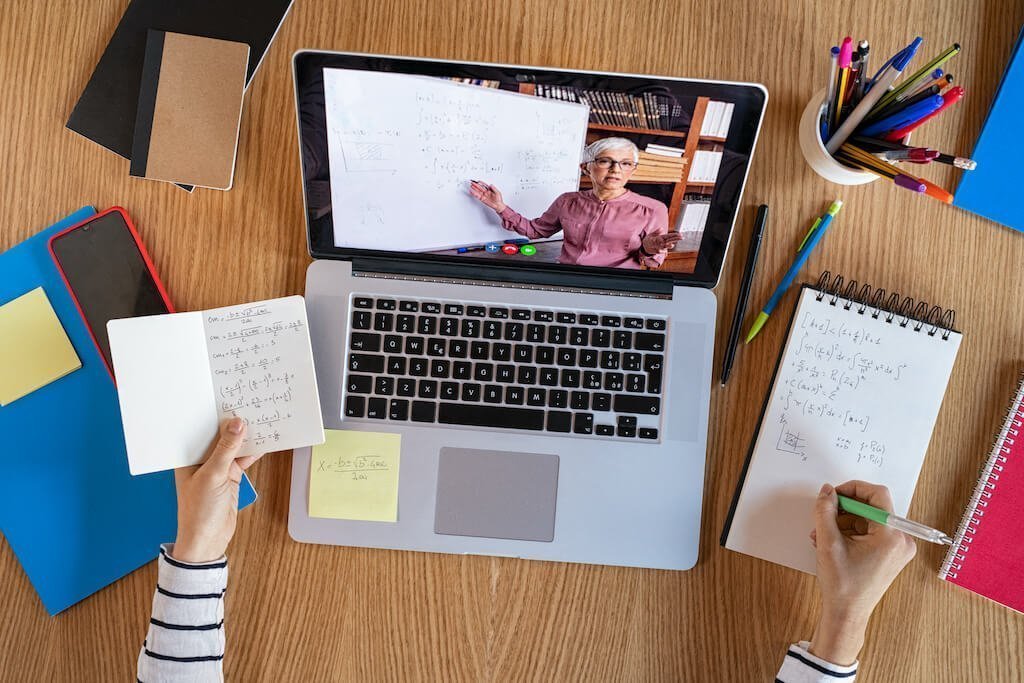
لم تكن مشاركة الطلاب بهذه الأهمية من قبل. في الفصل الدراسي المادي ، ليس من الصعب إشراك طلابك في الدرس ، ولكن مع التعلم عبر الإنترنت ، يجب وضع مناهج جديدة. يصبح إشراك طلابك أسهل بكثير في الفصول الدراسية عبر الإنترنت التي تتم مباشرة من خلال مؤتمرات الفيديو لأنك قادر على التواصل في الوقت الفعلي مع طلابك.
يمكن استخدام أدوات التعليقات التوضيحية ، مثل الليزر والأقلام ، لإنشاء المزيد من الفصول التفاعلية. عند تضمين التعليق التوضيحي ، يمكن استخدام أجهزة الكتابة بالحبر الرقمية مثل Microsoft Surface (كمبيوتر محمول يعمل باللمس) أو Inknoe’s Hybridboard (السبورة التفاعلية) أو OnePanel (شاشة عرض تفاعلية تعمل باللمس) أو Inknoe’s Keynote (منصة تفاعلية) لتسهيل تجربة التعليقات التوضيحية.
يعد جمع الردود الحية من الطلاب طريقة رائعة لتجميع الأفكار حول ما يفهمه الطلاب في الدرس. تحافظ هذه الأسئلة على مشاركة الطلاب بنشاط في جميع أنحاء الفصل الدراسي بأكمله.
إشراك الطلاب باستخدام Zoom و Meet و Teams
عند استخدام Zoom و Teams و Meet ، هناك ميزات مضمنة للمساعدة في تعزيز فئة أكثر تفاعلاً. مع كل نظام أساسي ، يمكنك مشاركة شاشتك وفتح محادثة حتى يتمكن طلابك من التعاون معك ومع أقرانهم. ومع ذلك ، تحتوي كل منصة على بعض الميزات الإضافية الخاصة بها:
- تكبير
- غرف الفصل: قسّم طلابك إلى مجموعات لمناقشة المشروع.
- ردود الفعل: يمكن للطلاب إرسال رمز تعبيري سريع لإظهار كيفية فهمهم للدرس.
- الاقتراع: اسأل الطلاب أسئلة Mulitple Choice أو True-False للحصول على ردود على الفور.
- فرق
- مشاركة MS Whiteboard: افتح صفحة السبورة الرقمية للتعاون مع الطلاب.
- يمكن للطلاب رفع أيديهم: عندما يكون لدى الطالب سؤال ، يمكن أن يظهر رمز تعبيري على شاشته.
- يقابل
- Live Captions: قم بتشغيل Live Captions حتى يتمكن الطلاب من قراءة ما تقوله.
- تعاون مع تطبيقات Google الأخرى: استخدم Meet بسلاسة عبر GSuite ، كما هو الحال مع Google Classroom.
يعد جمع الردود الحية من الطلاب طريقة رائعة لتجميع الأفكار حول ما يفهمه الطلاب في الدرس. تحافظ هذه الأسئلة على مشاركة الطلاب بنشاط في جميع أنحاء الفصل الدراسي بأكمله.
إلى جانب Zoom ، لا تحتوي هذه الأنظمة الأساسية على نظام استجابة طلابي مدمج. لإضافة واحد إلى هذه الحلول ، تحقق من ClassPoint . تم تصميم ClassPoint لأي معلم يقوم بالتدريس باستخدام PowerPoint ويريد بناء مزيد من التفاعل مع طلابه.
تعمق بشكل أعمق في Zoom و Teams و Meet
لمعرفة المزيد حول التدريس عبر الإنترنت باستخدام مؤتمرات الفيديو (Zoom و Teams و Meet) ، اتبع الروابط أدناه. تم وضع كل درس تعليمي مع وضع المعلمين في الاعتبار. بالإضافة إلى ذلك ، تعرف على كيفية زيادة إشراك طلابك أثناء التدريس عبر الإنترنت باستخدام ClassPoint.
